Ps是功能齐全的图像处理软件,Ps软件可以在对图像施加各种效果的同时,将图像转化为所需的效果。 例如插图场景中常见的烟雾效果,Ps软件很容易制作。 这次的内容是如何给大家描绘ps插图中的烟雾的? 详细情况如下。
Ps制作插画烟雾效果教程:
1、启动ps软件,进入ps软件操作主界面;
2、单击屏幕顶部的“文件”选项,然后在弹出的下拉框中单击“新建”以创建新的黑色背景画布;
3、创建新的空白图层,单击前景颜标,然后在弹出的拾色器窗口中选择“白色”,在画布上绘制线条;

4、点击菜单栏中的"过滤"选项,在弹出的下拉框中点击"液化"用液化刷画线,推拉至线条变形、扭曲;
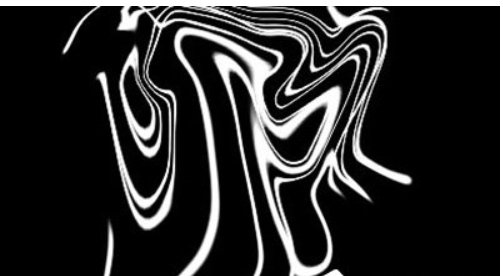
5、单击菜单栏中的“滤镜”选项,在弹出的下拉框中单击“模糊”选项,在扩展栏中单击“高斯模糊”,根据屏幕需求设置模糊值;
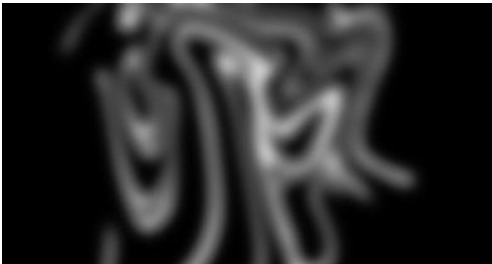
6、继续单击菜单栏中的“滤镜”选项,然后单击“扭曲”“波浪”,根据屏幕效果调整烟流,最后显示烟效果。
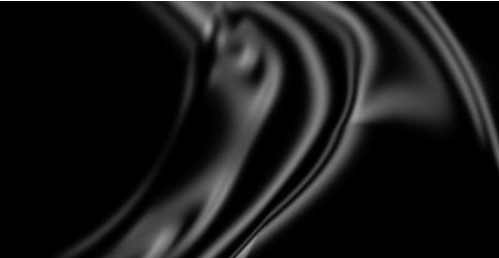
以上就是编辑分享的“ps插图的烟怎么画? 绘制ps雾教程! &; quot; 相关内容。 希望以上内容能起到作用。 伙伴们,下期再见吧~
本文由网友投稿,若侵犯了你的隐私或版权,请及时联系「插画教程网」客服删除有关信息







